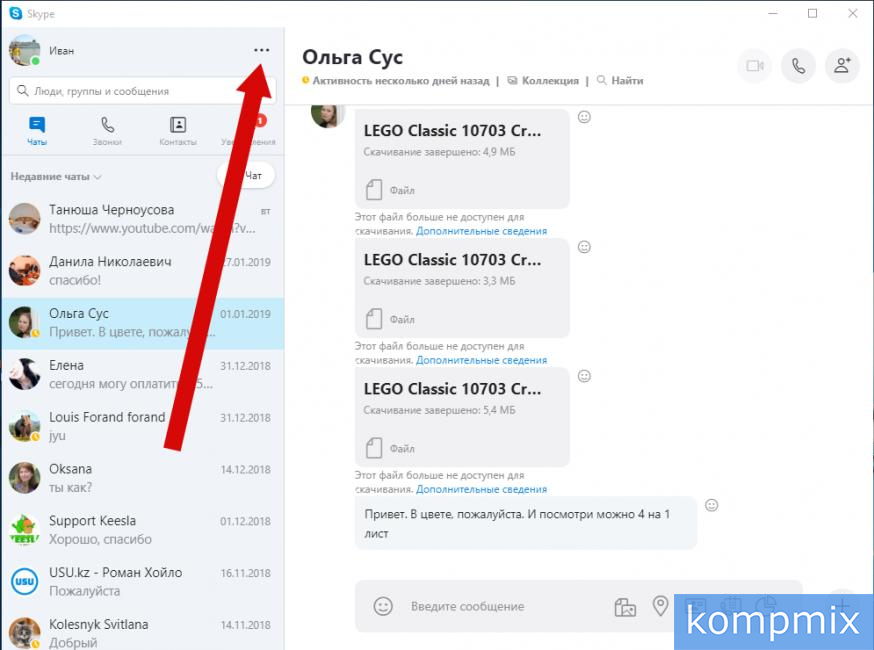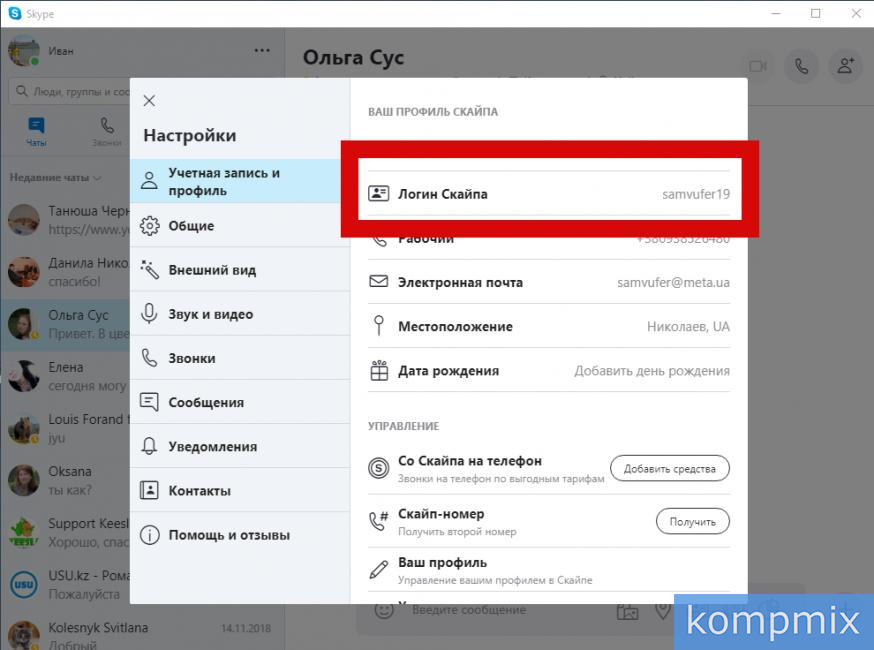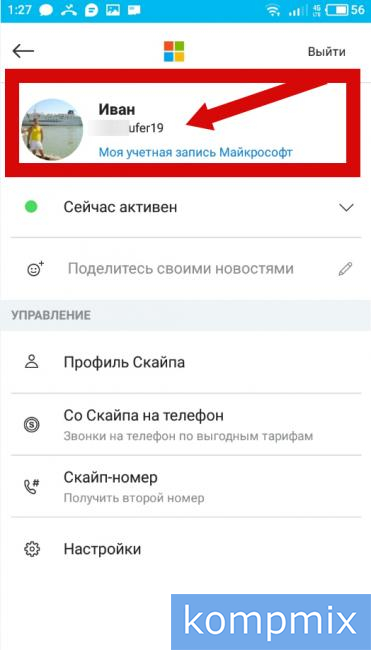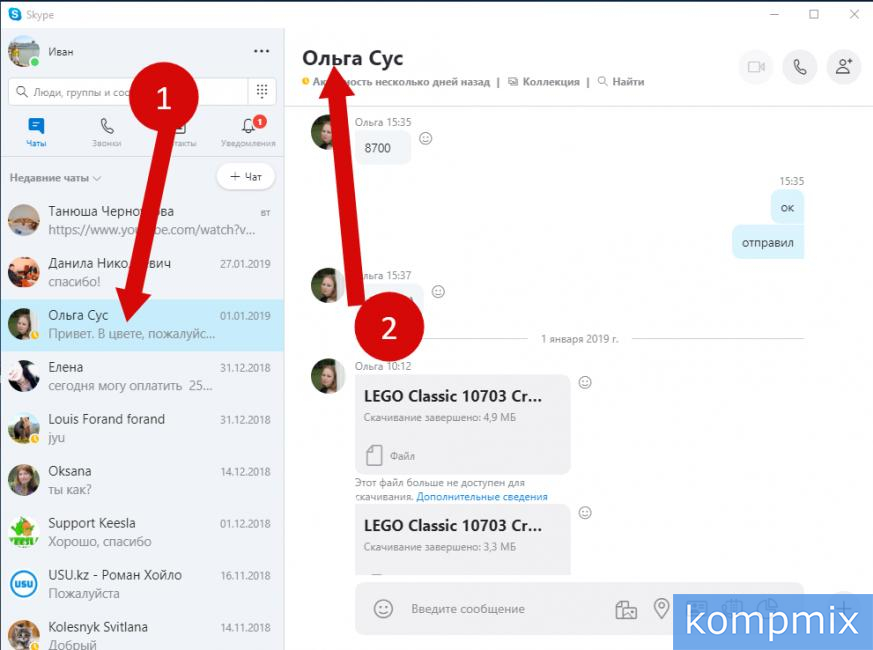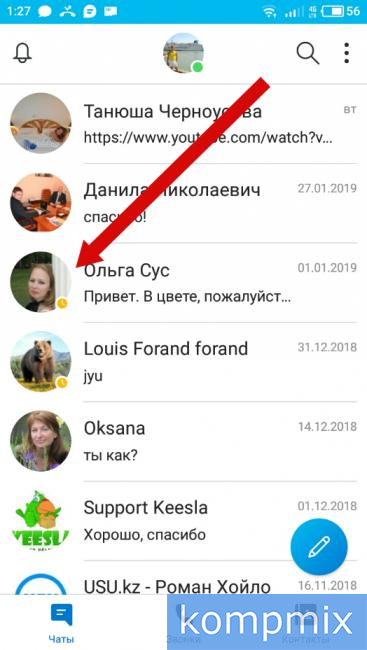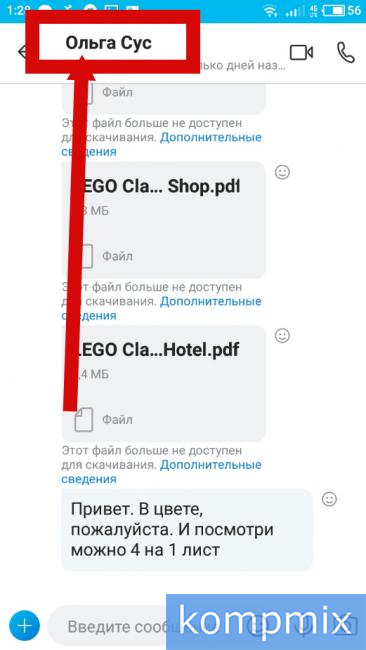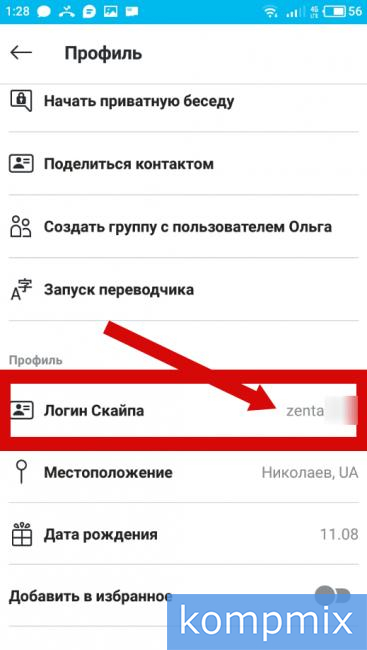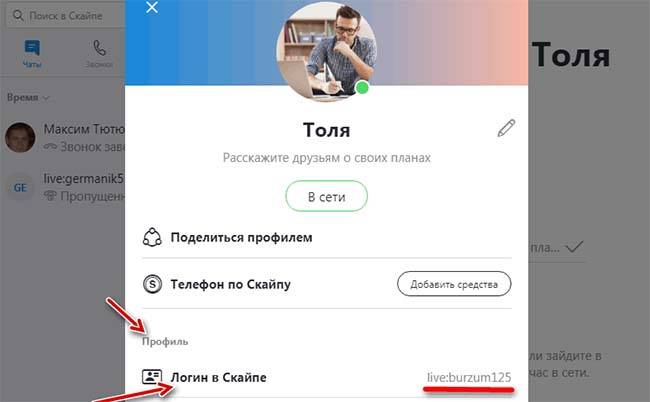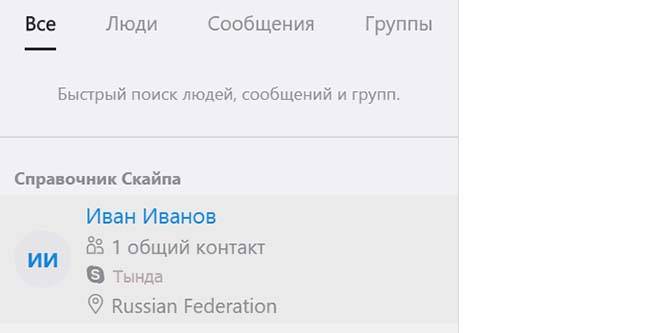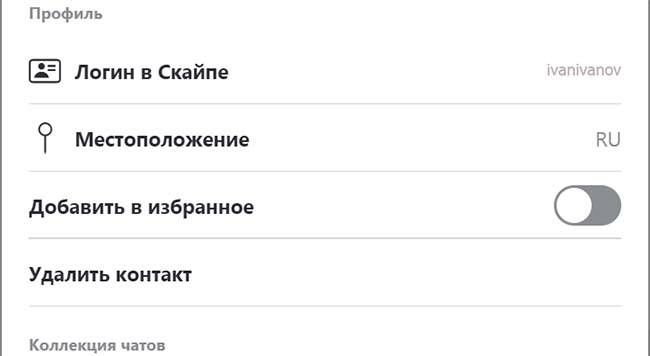как узнать логин в скайпе у собеседника
Как посмотреть логин в Скайпе
Часто бываю ситуации когда нужно срочно отправить свой логин от скайпа, а вы его забыл или вы хотите просто его скопировать чтобы не печать, поэтому в это инструкции мы покажем как за несколько кликов узнать свой логин в скайпе на компьютере и телефоне.
Не стоит путать логин и имя и скайпе. Имя и фамилию видят все ваши друзья в списке контактов. Имя можно поменять, когда захотите, при этом логин не изменится.
Изменить логин в Скайпе сложнее, нужно приложить немного усилий, так как именно его вы указываете при входе в свой аккаунт.
Как узнать свой ник
В первую очередь мы покажем, как узнать свой ник от скайпа. Рассмотрим два варианта ПК версию скайпа и мобильную версию.
На компьютере
Запустите скайп. Вверху напротив своей аватарки есть «три точки», на них нужно кликнуть один раз, откроется дополнительно меню, найдите пункт «Настройки» и кликните на него.
У вас должно появится дополнительное окно с настройки аккаунта. Вверху будет строка «Логин Скайпа» можете его скопировать и отправить другу.
На телефоне
Теперь рассмотрим, как просмотреть ник на мобильном телефоне, тут все достаточно просто.
Запустите скайп, затем тапните на свой аватар, чтобы открыть настройки своего профиля.
Вот он, ваш логин. Вы можете его скопировать и отправить другу которое еще нет в списке ваших контактов. Да, все вот так просто )
Как посмотреть логин контакта
Тут мы покажем вам, как узнать логин вашего друга в скайпе. Рассмотрим два варианта — это ПК и мобильную версию мессенджера.
На компьютере
Откройте скайп и найдите контакт логин которого вы хотите узнать. Затем кликниет на него, после того как появится чат с пользователем вам нужно кликнуть на его «Имя и Фамилию»
Появится дополнительное окно с информацией пользователя, вам нужно скроллить вниз.
Вот он логин скайпа вашего друга. Как правила ого копирую и отправляют если нужно поделится контактом с другим пользователем.
На телефоне
Тут мы покажем, как узнать логин вашего друга от скайпа на телефоне. Это не сложно и займет несколько минут.
Зайдите в скайп и выберите чат с другом.
Затем тапните на ФИО друга, чтобы открыть его профиль.
Теперь осталось немного проскроллить вниз и найти пункт «Логин Скайпа»
На этом все, мы надеемся теперь у вас не осталось вопроса, и вы точно знаете, как найти свой или друга логин в скайпе. Если вам помогла наша инструкция нажмите «Спасибо» или напишите комментарий – это нас мотивирует )
Как узнать свой или чужой логин в скайпе
Однажды попросил человека скинуть мне логин в скайпе, чтобы добавить его в контакты к себе, на что получил ответ – «Я не знаю своего логина». Как добавить контакт в скайпе. Изучив данный вопрос более детально, я понял, что проблема данная возникает не только у этого человека, много людей интересуется, как посмотреть свой логин в скайпе. Поэтому мне в голову и пришла идея написать статью о том, как данная проблема решается, ведь действительно регистрировать аккаунт в Skype за человека мог кто-то другой. А программа устроена таким образом, что этого логина так сразу и не заметишь. Также распространенная ситуация, когда человек мог просто забыть логин. Вот пожалуй с нее мы и начнем.
Не нужно путать логин с Именем и Фамилией либо ником. Это разные вещи. Имя вы можете поменять в Skype, а логин выдается или придумывается вами один раз и все.
Если забыл логин в скайпе
Если он нужен, чтобы войти в Skype, то знайте, что в свой аккаунт можно войти, введя электронную почту или номер телефона, на который была зарегистрирована программа. Если вы не знаете помимо логина еще и пароль, то советую прочитать статью «Забыл пароль в скайпе, как восстановить».
Если не знаете и своей электронной почты, на которую был зарегистрирован скайп, то единственным выходом из ситуации остается попросить кого-нибудь, кто находится у вас в контактах, чтобы он посмотрел ваш логин. Как это делается, читайте в следующем пункте нашей статьи.
Как узнать чужой логин
Находим у себя в контактах человека, про которого хотим узнать нужную нам информацию и кликаем по контакту правой кнопкой мыши. Из выпавшего списка выбираем пункт «Посмотреть личные данные»:
У нас выскакивает окошко, в котором содержится информация о контакте. Ищем строчку Skype именно напротив него и написан логин человека.
Как видите, нет ничего сложного.
Как посмотреть логин, если вы авторизованы в программе
Если вы сейчас находитесь в программе и авторизованы в ней, то узнать то, что нас интересует, не составит никакого труда. Буквально пару кликов и вы у цели.
Кликаем на свою миниатюрку в левом верхнем углу и у нас открывается информация о вашей учетной записи. В самом верху идет ваше имя или ник, а сразу под ним – логин. Обратите внимание на скриншот:
Смотрим логин скайпа через Windows
Сейчас я вам покажу еще одну фишку, где в операционной системе Windows находится логин скайпа. Дело в том, что после установки и настройки скайпа у нас на жестком диске создается папка, которая называется точно так же, как и логин вашего скайпа.
Осталось только найти место, где такие папки хранятся. Для этого воспользуемся командой «Выполнить». Нажимаем на сочетание клавиш Win +R. У нас выскакивает окошко, в котором мы пишем команду %APPDATA%\Skype и жмем «ОК».
В итоге у нас открывается папка на жестком диске, в которой хранится информация о данной программе, в том числе и папочка, которая называется точно так же, как и ваш логин.
Все бы в этом способе было хорошо, но операционную систему вы могли переустановить и установить скайп заново, в этом случае программа новая и никаких сведений о логине там нет. Ну и еще один нюанс – компьютер попросту может быть не ваш. Рабочий или зашли к другу.
В остальных случаях данный способ рабочий. А на этом все. Дорогие друзья, если знаете еще способы, то не стесняйтесь – пишите в комментариях.
Как посмотреть логин в скайпе, количество контактов, общих друзей
Приветствую, уважаемые читатели нашего портала! Что и говорить, новый скайп приносит много сюрпризов. Сегодня наша тема затрагивает определение количества контактов в этом мессенджере, как у себя, так и у других собеседников, и где их можно посмотреть. К сожалению, многие ранее доступные функции в новой версии исчезли. Проблемы возникли и с опцией, которую мы хотим обсудить. Давайте разберемся в статье, как посмотреть общие контакты в скайп, можно ли узнать информацию о ваших собеседниках или нет.
Как посмотреть логин в скайпе и узнать, сколько контактов в скайп
В версиях skype до 7 можно было посмотреть количество контактов в своем списке. Однако в новом релизе эта функция отсутствует. Чтобы узнать количество респондентов, нужно пересчитать их вручную. Сделать это не просто, потому что допустимое число контактов в телефонной книге не ограничивается.
В предыдущих версиях достаточно было нажать на свою учетную запись. Число контактов высвечивалось в «Полном профиле пользователя».
Узнать свой ник в скайп намного проще:
Увидеть логин можно в своем профиле в «Настройках».
Кстати, узнать, кто заходил к вам в гости и просматривал личные данные, тоже невозможно.
Как посмотреть общие контакты с друзьями
В обновленном скайп невозможно взять и посмотреть общие контакты с другим собеседником через профиль пользователя, даже если это ваша жена. Это нужно просто принять — с точки зрения представителей Microsoft, предоставление такой информации является нарушением закона о личных данных.
Однако на компьютере, телефоне существует одна лазейка. Стоит вам набрать в строке поиска интересующего вас человека, даже если он включен в ваш контактный список, вы обнаружите количество общих контактов.
В более ранних версиях достаточно было кликнуть левой клавишей мыши на учетку друга, выбрать в меню «Посмотреть личные данные». Информация становилась доступной. Недоступной она была только в том случае, если пользователь выбирал функцию «скрыть личную информацию».
Впрочем, в настоящее время скайп предлагает воспользоваться информацией об общих друзьях, доступной в Facebook. Не факт, что ваш респондент есть в этой соцсети, поэтому предлагаемый вариант нельзя считать полностью рабочим. С вконтакте такой синхронизации нет.
Как посмотреть логин друга скайп, узнать его ник, адрес
Несколько проще с общей информацией о собеседниках.
Для просмотра того, как выглядит его auth профиль:
Адрес электронной почты в профиле респондента, даже если заведен он через windows live, узнать невозможно. Можно попытаться угадать его по id, но это неблагодарная задача. Но не проще ли спросить напрямую? Иногда пользователи скайп вставляют ссылку на личные сайты, и в этом случае можно обнаружить больше данных.
Зато, как и в вк, фейсбуке, можно увидеть местоположение человека. Но, конечно, не весь адрес, а только страну, город, где он находится, указанный при регистрации.
Как посмотреть друзей у друга
Как уже говорилось выше, в обновленном скайп посмотреть друзей друга невозможно. С одной стороны, это очень неудобно – так проще найти нужных людей. С другой, это значит, что ваши личные данные, мой пароль не попадут к посторонним, рекламодателям.
Выводы
Современная политика skype — обеспечение защиты персональной информации. Поэтому большая часть информация о пользователях – скрыта. Невозможно быстро понять количество своих контактов, контактов ваших респондентов, а также имена их друзей. Часть информации доступна в фейсбук, если владельцы профиля, конечно, ее там показали.
Видеообзор
Как узнать логин в Skype
Логин – это некий опознаватель, который помогает Skype отличить ваш профиль от других без ошибок. Поэтому, чтобы добавить того или иного человека в список контактов чаще всего его просят дать свой логин от Skype. Также логин используется при авторизации в учётной записи. К сожалению, не все знают, что такое и не всегда способны его посмотреть своевременно.
Чтобы войти в аккаунт Skype на новом компьютере логин придётся вводить в обязательном порядке. Однако если вы уже авторизовались на каком-то компьютере, то вход будет производиться автоматически без необходимости в воде логина и пароля, что поспособствует забыванию последних. Это будет длиться до тех пор, пока вы вручную не выйдите из аккаунта Skype или не переустановите Windows.
Дабы избавиться от подобных «конфузов», нужно знать возможные способы посмотреть свой логин в Skype.
Просмотр логина в Skype 8 и выше
Здесь можно узнать свой логин непосредственно из собственной учётной записи, а также через другой профиль, если вы не можете войти или если вам нужно узнать логин какого-то другого человека.
Вариант 1: Из своего профиля
Для начала рассмотрим этот вариант, так как он требуется минимума действий:
Вариант 2: Из чужого профиля
Если вам нужен логин для входа в учётную запись Skype, но вы его забыли, то попросите кого-то из знакомых, у которых вы добавлены в список контактов, посмотреть ваш логин. Знакомый может сделать это по следующей инструкции:
Как узнать логин в старых версиях Skype
Несмотря на то, что Skype обновляется в добровольно-принудительном порядке, некоторым пользователям удобнее пользоваться старой версией мессенджера. В таком случае логин от учётной записи узнаётся немного по-другому. Ниже рассмотрим инструкции для тех случаев, когда вы вошли в свою запись и когда не вошли.
Вариант 1: Просмотр из своей записи
В старых версиях Skype интерфейс не очень сильно отличается от новых, поэтому инструкция будет носить похожий вид, что и в предыдущем варианте:
Вариант 2: Узнаём логин из другой учётной записи
Здесь вам так же нужно связаться с кем-то из знакомых, которые могут посмотреть логин вашей учётной записи из своей. В этом случае их последовательность действий должна выглядеть так:
Вариант 3: Поиск в директории
У старых версий Скайпа есть серьёзный недостаток в плане безопасности – все важные пользовательские данные хранятся на компьютере пользователя, следовательно, к ним можно получить доступ и узнать их. Вы можете воспользоваться этим недочётом, чтобы просмотреть свой логин в Skype, а также логины всех, кто в последнее время заходил с этого компьютера.
Для этого вам понадобятся некоторые навыки работы за компьютером, но в принципе с задачей сможет справиться любой пользователь:
Как узнать свой логин на мобильной версии Skype
В мобильной версии Skype узнать свой логин можно по аналогичным инструкциям для новых версий для компьютеров. Предположим, вам нужно узнать свой логин, и вы при этом находитесь в своей учётной записи. В таком случае последовательность действий будет иметь следующий вид:
Дополнительно рассмотрим, как на мобильной версии можно просмотреть логин профиля другого человека. Это может быть актуально опять же в том случае, если вы забыли свой логин от Скайпа и просите знакомых его посмотреть. Пошаговая инструкция для этого случая выглядит следующим образом:
Как видите, существует множество способов узнать свой логин в Скайпе. Все они очень просты в исполнении и не требуют какой-либо специальной подготовки, плюс актуальны для все более-менее распространённых версий Skype.
Как узнать логин собеседника в скайпе. Если забыли логин…. Как узнать свой логин в Скайпе, если вход уже осуществлен
Логин в Skype служит для двух вещей: для входа в свой аккаунт, и в качестве ника, через который с вами связываются другие пользователи. Но, к сожалению, некоторые люди забывают свой логин, а другие вообще не знают, что это такое, когда их просят дать свои контактные данные для связи. Давайте же выясним, где можно посмотреть логин в Скайпе.
Для входа в свой аккаунт в Скайп, к счастью, логин нужно вводить далеко не всегда. Если вы уже заходили в данный аккаунт на конкретном компьютере, то, скорее всего, в следующие разы при запуске программы Skype будете заходить в него автоматически, без ввода логина и пароля. Это продлиться до тех пор, пока не будет произведен ручной выход из аккаунта. То есть, высока вероятность того, что, даже не зная или не помня собственного логина, вы сможете посещать аккаунт.
Но, вечно так продолжаться не может. Во-первых, в один прекрасный день программа все-таки может потребовать ввести логин и пароль (при заходе с другого компьютера это произойдет обязательно), а во-вторых, пока вы не предоставите свой логин от Скайпа, никто из других пользователей не сможет с вами связаться. Как же быть?
Следует заметить, что, в зависимости от конкретной процедуры вашей регистрации, логин может соответствовать вашему почтовому ящику, введенному при регистрации, но может и не соответствовать ему. Нужно посмотреть логин прямо в программе Skype.
Узнать свой логин в Skype 8 можно как непосредственно войдя в свою учетную запись, так и через другой профиль, если в свой аккаунт вы не можете войти. Далее мы подробно рассмотрим каждый из этих методов.
Прежде всего рассмотрим, как узнать логин, находясь в своей учетной записи.
Способ 2: Просмотр логина из другого профиля
В случае невозможности зайти в аккаунт по причине потери логина, можно попросить кого-то из друзей посмотреть его в профиле своего Скайпа.
Узнаем свой логин в Skype 7 и ниже
Способ 1: Просмотр логина авторизированным пользователем
Способ 2: Как узнать логин, если вход невозможен?
Но, что делать, если вы уже столкнулись с проблемой, и не можете войти в свой аккаунт в Skype, потому что не помните имя учетной записи? В этом случае есть несколько вариантов решения проблемы.
Но, этот способ поможет только в том случае, если вы сможете связаться с теми людьми, у которых занесены в контактах. Но, что делать, если вы с ними всегда поддерживали общение только через Скайп? Существует способ узнать логин, и без обращения к третьим лицам. Дело в том, что когда пользователь впервые заходит в определенную учетную запись в Skype, на жестком диске компьютера в специальной директории образуется папка, именем которой является наименование аккаунта зашедшего. В подавляющем большинстве случаев, эта папка хранится по следующему адресу:
C:\Users\(Имя пользователя Windows)\AppData\Roaming\Skype
Но, оба описанные выше способа (обращение к другу и просмотр директории профиля) подойдут лишь в том случае, если вы помните свой пароль. Если вы не помните пароль, то одно знание логина вам не поможет стандартным путем попасть в аккаунт Skype. Но, и в этой ситуации имеется выход, если вы помните телефон или адрес электронной почты, которые вводили при регистрации в данной программе.
Мобильная версия Skype
Способ 1: Свой профиль
Способ 2: Профиль друга
Очевидно, что значительно чаще пользователи задаются вопросом о том, как узнать свой логин в Skype тогда, когда попросту не помнят его, а значит, не могут авторизоваться в приложении. В таком случае единственное, что можно сделать – это обратиться за помощью к любому человеку из своего списка контактов, с которым вы поддерживаете общение где-то помимо Скайпа – попросите его посмотреть ваш логин в этой программе.
Примечание: Если вы знаете свою электронную почту и пароль от учетной записи Microsoft, попробуйте использовать эти сведения для авторизации в Skype – компания-разработчик давно объединила эти профили.
Заключение
Как видим, существует довольно много способов узнать свой логин, если вы его не знаете, или забыли. Выбор конкретного способа зависит от того, в какой одной из трех ситуаций вы находитесь: можете зайти в аккаунт; не можете зайти в аккаунт; кроме логина забыли ещё и пароль. В первом случае задача решается элементарно, а последнем – наиболее тяжело.
Программа загружена и установлена и теперь нужно создать учётную запись. Один из обязательных пунктов – придумать уникальное имя, а именно логин для Скайп.
Немного общей информации
Что это такое? По сути, логин в Скайпе подразумевает под собой выдуманное имя. Его вы будете использовать при входе в аккаунт. По нему вас будут искать также ваши друзья в строке поиска, которая расположена над списком контактов.
Логин для Скайпа – это не одно и то же, что инициалы и фамилия. Их вы внесете в отдельные поля, русскими буквами.
После регистрации логин невозможно уже будет изменить. Единственный выход будет – создать другой аккаунт, но тогда потеряются все контакты. Таким образом, к выбору логина нужно подойти со всей ответственностью, чтобы потом не жалеть.
Каким должен быть логин? Есть ли правила для его создания?
Два правила
Требований немного, но соблюсти их бывает сложно.
Необязательно, но лучше придерживаться
Какой ник лучше придумать? Здесь должна в ход идти вся фантазия. Несколько рекомендаций по выбору подходящего никнейма:
Ещё несколько советов, которые могут быть полезными:
Рабочие ники: совершенно другой подход
Предыдущая инструкция больше подходит для повседневного общения с друзьями и родственниками. Если вы намереваетесь использовать свой аккаунт для расширения делового круга общения, здесь нужно придерживаться немного другой тактики.
Клиенты и партнеры в лучшем случае не поймут, если у вас будет в никнейме стоять что-то формата lapusik или solnyshko, а то и совсем перестанут работать с вами.
Примеры логинов бизнес-формата:
Эти никнеймы одновременно отражают индивидуальность владельца аккаунта и серьёзность его намерений. Такие визитные карточки создадут определённый имидж.
После регистрации можно уже будет вводить логин в Скайп.
Подходите к созданию логина для Skype со всей ответственностью, так как потом изменить его уже не получится. Выбирайте вариант, который соответствует вашим целям: повседневное общение или связь с клиентами.
Скайп является одной из самых первых, самых популярных и качественных служб для онлайн-общения. С собеседником при наличии соединения с интернетом можно связаться вне зависимости от места, где он находится. Качество звонков всегда превосходное, а интерфейс удобен и понятен даже ребенку. Вместе с этим, у части пользователей всегда возникают какие-либо вопросы по ходу работы, а в этой статье мы разберем самые частые из них.
Что такое ник и логин?
Множество людей уже привыкли к тому, что ник и логин – это одно и тоже. И действительно, на большинстве сайтов, в социальных сетях и подобных ресурсах, которые требуют регистрации, под ником и логином понимается одна и та же комбинация букв, цифр или символов.
В скайпе это две совершенно разные вещи. Ник, это ваше имя и то, что будет отображаться в списке у ваших друзей. Оно может быть выдуманным, однако часто пользователи указывают свое имя, чтобы их можно было без труда отыскать с помощью поиска Скайпа. Ведь ники могут повторяться, то есть, несколько пользователей могут поставить себе одинаковые ники.
Логин же – это то, что необходимо будет ввести для того, чтобы попасть в свой аккаунт. По сути, это то же имя пользователя, однако оно может быть написано только латинскими буквами и ни в коем случае не должно повторяться. Так, чтобы он был уникальным, пользователи просто добавляют к нему определенную комбинацию цифр или символов. Часто абоненты Скайпа забывают эти данные. Как узнать свой ник в Скайпе?
Что делать, если ник или логин вы забыли?
В правом верхнем углу, возле значка Скайпа будет виден ваш ник. Также он указывается возле Например, если вы в сети и указали, что на месте, этот значок будет иметь круглую форму, иметь зеленый цвет, а в середине будет белая галочка.
Нажав на ник, вы сможете увидеть и другую информацию о своем профиле, а также и сам логин. Если вы не помните логин, можно попросить одного из пользователей, находящихся в ваших контактах, подсказать вам его. Для этого им нужно:
Хотелось бы посоветовать пользователям: не придумывать слишком сложный логин, чтобы было проще заходить в программу и не забывать его со временем. Помните, что безвыходных ситуаций не бывает и можно всегда. Надеемся, что наша инструкция поможет вам в решении данного вопроса.
Видео в помощь
По сути, логин является выдуманным именем. В Skype Windows 10 все аккаунты создаются через Майкрософт. При этом логин генерируется с использованием первой части счёта.
После регистрации его нельзя уже будет изменить. Также указывается никнейм. Писать истинные данные или придумать псевдоним – самостоятельное решение.
Windows 8 и 10
Чтобы узнать свой логин в Скайпе из личной учётной записи следует следовать инструкции:
Из чужого аккаунта:
Вход в Skype не выполнен
Чтобы узнать свою учетную запись без осуществления входа в программу следует нажать:
Также можно открыть последнюю версию любой программы Microsoft Office. В данных «О программе » или «Учетные записи » (в зависимости от версии) увидите блок, в котором указано, на чьё имя лицензирован продукт. Это и есть логин.
Windows 7
Для авторизированных пользователей
Напротив аватарки в левой верхней части экрана может иногда показываться имя. Но чаще всего там отображён ник. Поэтому потребуется переход к регистрационным данным аккаунта:
Чтоб определить нужные сведения из другой учетной записи нужно:
Узнать свой логин Скайпа после регистрации можно в директории системы:
Вход в Skype не выполнен
Также можно попробовать обратиться в службу поддержки Skype.
Мобильная версия
Чтобы узнать свой ник можно использовать профиль друга:
Посмотреть чужой логин
Инструкция выглядит так:
Как узнать ID Skype
Для просмотра ID-номера можно использовать свой профиль:
Можно использовать редактирование данных:
В новой версии Скайп ещё проще:
На компьютере также можно открыть папку, находящуюся в «C :\ Users \Администратор\ AppData \ Roaming \ Skype ». Имя одной из папок, расположенных в каталоге, и будет ID.
Часто случается, что многие пользователи забывают свой логин в скайпе, под которым они регистрировались. Причин может быть много: использование только одной учетной записи на компьютере (как известно, авторизация проходит автоматически), или человек попросту давно не пользовался своим аккаунтом. В любом случае, проблема вполне решаема.
Логин – это уникальное имя пользователя, которое указывается при регистрации и однозначно идентифицирует вас в системе. Если вы когда-то выходили из учетной записи в клиенте скайп, то при повторном входе ваш логин будет уже вписан в соответствующее поле.
Если вы помните свой пароль, то этот способ один из самых простых. Для этого кликните по верхнему меню «Skype» и выберите пункт «выход из учетной записи».
Если вы не помните свой пароль, то логин можно узнать, не выходя из клиента Skype. Для этого в верхнем левом углу кликните по иконке, напротив которой написано ваше имя, и вы увидите ваш профиль, где и будет отображен логин.
Как узнать логин если скайп выключен
Чтобы узнать логин, если скайп был случайно удален или в следствии переустановки операционной системы, вы можете обратиться к друзьям, которые есть в ваших контактах скайпа.
Для этого им нужно будет объяснить, где найти ваш логин.
Чтобы найти логин любого пользователя, который есть в ваших контактах, нужно кликнуть правой клавишей мыши по нужному контакту и в открывшемся контекстном меню выбрать пункт «Посмотреть личные данные». Там отображается информация о пользователе и его логин.
и введите адрес вашей электронной почты. После чего нажмите кнопку «Отправить». Вам придет письмо с кодом верификации. Код действителен в течение трех часов.
Примечание: если вы не получили письмо, проверьте папку со спамом.
В письме, которое вам придет на почту, будет ссылка, которая перенаправит вас на поле ввода кода. Перейдите по этой ссылке. Вы увидите детальную информацию об аккаунте, включая ваш логин.
Примечание: если ссылка не работает, скопируйте код и на веб- странице нажмите кнопку «Ввести код». После этого появится поле ввода, куда необходимо вставить код. Нажмите кнопку «Отправить», после чего вам покажут детальную информацию об аккаунте.
Если вы забыли свой пароль, выберите учетную запись, а затем нажмите кнопку «Сброс пароля». После этого следуйте инструкциям.
Если учетная запись привязана к аккаунту Microsoft, то вы можете использовать его аккаунт для того, чтобы войти в Skype.